2024 年適合初學者和專業人士的 10 大 Audacity 替代方案
Audacity 是一個免費的開源數字音頻編輯和錄製應用程序,可用於 Windows、MacOS、Linux 和類 Unix 操作系統。如果您是臨時用戶,想要調整剛從網上下載的美妙歌曲的音質,那麼您需要像 Audacity 這樣的專業音頻編輯和錄製程序來幫助您。
如果您發現Audacity有問題,崩潰或不習慣使用它,則可以在此列表中查看十大Audacity替代方案。

第1部分。音頻編輯的5大膽量替代方案
1. Ocenaudio
Oceanaudio(https://www.ocenaudio.com/)是一種簡單,快速且功能強大的視頻編輯器,可用於Windows,Mac OS X和Linux。它支持VST(Visual Studio技術)插件,使用戶可以訪問多種效果,並且VST效果可以使用實時預覽來輔助配置。眾所周知,應用EQ,增益和濾波等效果是音頻編輯的重要組成部分。但是僅通過調整控件配置來獲得理想的結果是很棘手的,您必須聆聽經過處理的音頻。使用Ocenaudio,您可以通過其實時預覽功能輕鬆地在調整控件的同時聽到處理後的信號。
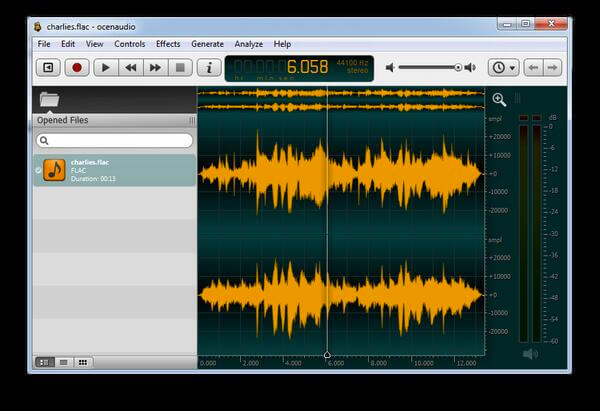
優點:
- 精巧版本的多選功能可以加快複雜音頻文件的編輯速度,您可以同時選擇音頻文件的不同部分,然後聆聽,編輯甚至對其施加效果。
- 實時預覽功能使您可以播放效果參數並立即聽到更改。
缺點:
- 此Audacity替代品僅支持單個立體聲/單聲道文件。您無法進行多音軌會議,也不能在家庭工作室中錄製幾把樂器並進行混合。
2. WavePad
WavePad(https://www.nch.com.au/wavepad/index.html)是適用於Windows和Mac計算機的功能齊全的專業音頻和音樂編輯器。它也是Audacity的不錯選擇,因為它使您可以輕鬆快速地錄製和編輯音樂,語音和其他錄音。除了可以預期的所有基本音頻編輯功能之外,WavePad還支持所有效果,壓縮,批處理,清理,添加書籤,VST插件和其他功能。

優點:
- 它是免費的,用於非商業用途。
- 它包含聲音編輯工具,例如剪切,複製,粘貼,刪除,插入,靜音,自動修剪,壓縮,音高轉換等,音頻效果如放大,歸一化,均衡器,包絡,混響,迴聲,反向等。
- 支持幾乎所有音頻和音樂文件格式,包括MP3,WAV,VOX,GSM,WMA,AU,AIF,FLAC,真實音頻,OGG,AAC,M4A,MID,AMR等。
缺點:
- 與其他Audacity替代方案相比,WavePad上的渲染速度相對較慢。
- WavePad需要用於簡單任務的軟件擴展。
3. WavoSaur
WavoSaur(https://www.wavosaur.com/)可能是Audacity的最輕巧的替代品,因為它的大小不到1 MB。其多文檔界面使您可以在一個會話中編輯多個音頻文件,並且具有編輯音頻的所有功能(例如修剪,插入靜音,剪切,複製,粘貼等),產生音樂循環,分析,記錄,批量轉換等。

優點:
- 它輕巧,具有多文檔界面。
- 批處理功能使您可以將效果應用於音頻文件的整個文件夾。
- 您可以錄製音頻,然後將其轉換為文本。
缺點:
- 此Audacity替代品僅具有標準功能。
- WavoSaur僅適用於Windows計算機,如果您要在Mac上尋找類似Audacity的軟件,則不是您的選擇。
4. Ardor
Ardour(https://ardour.org/)也是一個跨平台的免費程序,可以記錄,編輯,混合和控制Windows,Mac和Linux上的音頻文件和MIDI項目。它更適合具有大量音頻項目以滿足音頻工程需求的專業人員。 Ardor的主要受眾包括音頻工程師,唱片藝術家,音樂家,配樂編輯和作曲家。

優點:
- 它使您能夠剪切,移動,拉伸,複製,粘貼,刪除,對齊,修剪,淡入淡出,重命名,快照,縮放,轉置,量化,擺動,拖動,拖放音頻文件。所有這些效果都帶有無限的撤消/重做。
- 由於它是免費的,但是具有許多強大的音頻編輯功能,因此Ardor可以成為最好的Audacity替代產品之一。
缺點:
- Ardour中的插件太多,對於初學者來說不太方便。
5. FL Studio
嘻哈藝術家喜歡FL Studio(https://www.image-line.com/flstudio/)的高質量製作工具和循環,許多著名的音樂樂隊和音樂導演都使用這種Audacity替代產品來進行音頻製作。與Windows和Mac OS兼容。
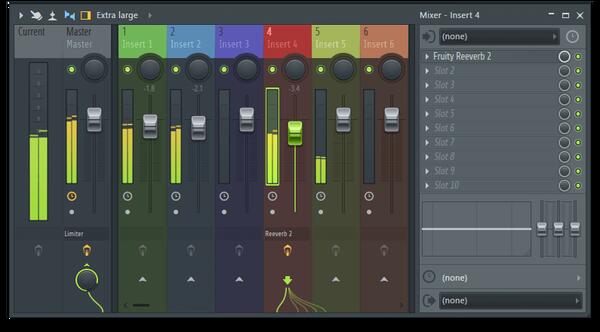
優點:
- FL Studio具有最可定制的音樂製作界面。
- 在Audacity的替代方案中,有很多預設可以混合您的聲音。
- 它也與各種第三方VST插件兼容,從而進一步擴大了FL Studio可以為您提供的效果數量。
缺點:
- 相反,此Audacity替代品並非免費,價格從$99至$899有點貴。
第2部分。音頻錄音的前5種大膽替代方案
1. Vidmore屏幕錄像機
顧名思義, Vidmore屏幕錄像 是一個方便易用的屏幕錄製應用程序,可讓您錄製高清視頻和音頻,捕獲計算機屏幕的任何部分以及隨時截屏。它與Windows和Mac OS兼容。
特徵:
- 這個 Audacity 替代品可以幫助您在線錄製無版權的音樂,或輕鬆錄製電腦屏幕、2D/3D 遊戲、網絡攝像頭視頻。
- 錄製來自各種音頻應用程序的任何聲音。它可以記錄計算機上的任何音頻以及麥克風的聲音。
- 設置任務名稱,開始時間和結束時間以及持續時間以進行預定的音頻錄製。
查看下面的詳細步驟,使用Vidmore屏幕錄像機錄製音頻。
第1步。在您的計算機上免費下載,安裝和運行此Audacity替代產品。在主界面中,點擊“錄音機”進入錄音界面。

第2步。選擇音頻輸出為“系統聲音“ 要么 ”麥克風根據您的需要。
如果您需要在線錄製自己喜歡的音樂,只需打開“系統聲音”和“麥克風”。
如果您想錄製自己的聲音,則需要打開“麥克風”。

第三步。點擊“記錄”開始在計算機上錄製音頻文件。默認首選項將選中“錄製前顯示倒數”,因此,一旦您點擊“ REC”按鈕,屏幕上就會出現三秒鐘的倒計時,您可以在三秒鐘內快速開始播放想要錄製的音頻。

第4步。音頻停止播放後,您可以點擊 停止 按鈕以收聽錄製的音頻,然後單擊“救”將其導出到您的計算機。
注意:預覽音頻記錄時,還可以使用剪輯功能來剪切記錄中不需要的部分。

2.車庫樂隊
Garageband(https://www.apple.com/ca/mac/garageband/)隨Mac計算機免費提供。這是一個設備齊全的音樂創作工作室,帶有一個完整的聲音庫,其中包括樂器,吉他和聲音的預設,以及會議鼓手和打擊樂手的驚人選擇。對於Mac來說,這將是一個很好的Audacity Alternative,特別是對於需要進行多軌錄音和少量混音工作的初學者和新手而言。
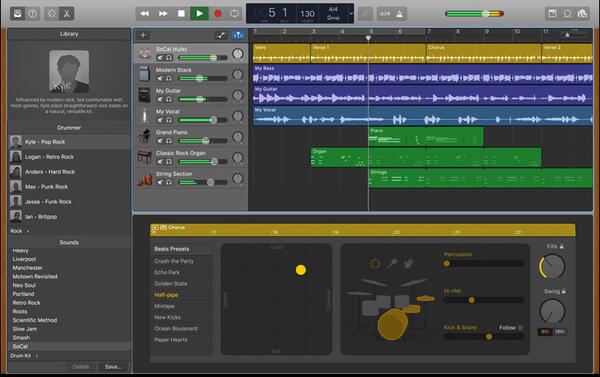
3. MixPad
MixPad(https://www.nch.com.au/mixpad/index.html)是Audacity類似的多軌錄音程序。它可以同時錄製單個或多個軌道。它還能夠混合無限數量的音頻,音樂,聲音和音軌。您可以向音頻錄製文件添加包括EQ,壓縮,混響等在內的音頻效果。

4. OBS Studio
OBS Studio(https://obsproject.com/)也是用於視頻/音頻錄製和直播的免費開源軟件。與 Audacity 類似,它適用於 Windows、Mac 和 Linux。它可以創建具有實時音頻捕獲和混音的專業作品。它有一個直觀的混音器,帶有每個源過濾器,例如噪聲門、噪聲抑制和增益。您可以通過 VST 插件支持完全控制您的音頻文件。
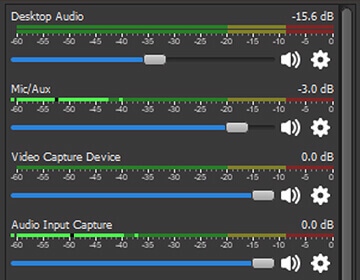
5. SoundTap
SoundTap(https://www.nch.com.au/soundtap/index.html) 可以錄製任何在您的計算機上播放的 MP3 或 WAV 格式的音頻。它還能夠以完美的音質錄製會議、廣播等音頻。如果您的電腦中有任何不常見的錄音文件,它還可以輕鬆地將它們轉換為 MP3,以便您可以在任何設備上播放它們。
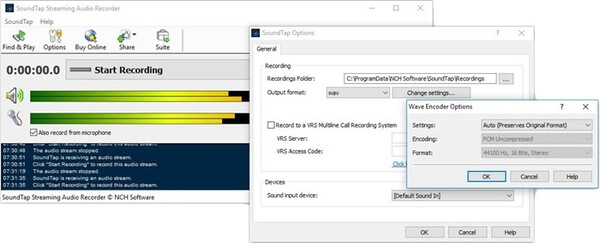
結論:
在本文中,我們總共推薦了10種Audacity替代方案,其中5種用於音頻編輯,另外5種用於音頻錄製。您可以閱讀它們的功能,然後根據需要選擇其中一項進行嘗試。


